Hvis datamaskinen din er gammel, harddisken din begynner sannsynligvis å mislykkes og du får feilmeldinger kontinuerlig. Det kan også skje hvis PC-en er ny, noe som vil indikere at harddisken din er skadet. Og du vil lure på Hvordan kan jeg få det tilbake? Kan det repareres?
På vår harddisk har vi vår mest verdifulle informasjon, så når feilmeldinger vises, kan vi bli redde. Levetiden er ikke uendelig, men vi kan gjøre noe for å få den tilbake. Her viser vi deg hvordan du gjenoppretter en skadet harddisk.

Tips for å ta vare på harddisken vår
Før vi befinner oss i denne delikate og alarmerende situasjonen, må vi vurdere å utføre noen handlinger slik at vi ikke mister hodet. Det er veldig viktig å gjøre følgende:
- Gjøre csikkerhet opiates med jevne mellomrom for å unngå tap av data fra harddisken vår.
- Rengjøring av komponenter periodisk (ingen støvakkumulering)
- Behold kabler i god stand for å garantere en korrekt strøm av energi til den.
Hvordan vet vi om harddisken vår er skadet
Når harddisken vår det gjenkjennes ikke av datamaskinen / operativsystemet vårt, vil det indikere at noe er galt. Vi kan også høre rare lyder som indikerer at harddisken kan bli skadet. Hvis vi vil gjenopprette informasjon og systemet ikke lar oss, vil vi vite at harddisken er skadet.
Nå, hvordan vet vi om harddisken vår er skadet? Dette er hovedsakene:
- Harddisken som ikke starter eller er skadet
- Drive kan ikke oppdages gjennom Windows
- Det kan ikke oppdages av diskbehandling
- Disken oppdages ikke av BIOS
Typer harddiskfeil
Hvis harddisken vår er skadet, er det veldig sannsynlig at Vi kan ikke fortsette å bruke denne enheten, men vi kan gjenopprette informasjonen. Først må vi sjekke hvilken type feil harddisken har:
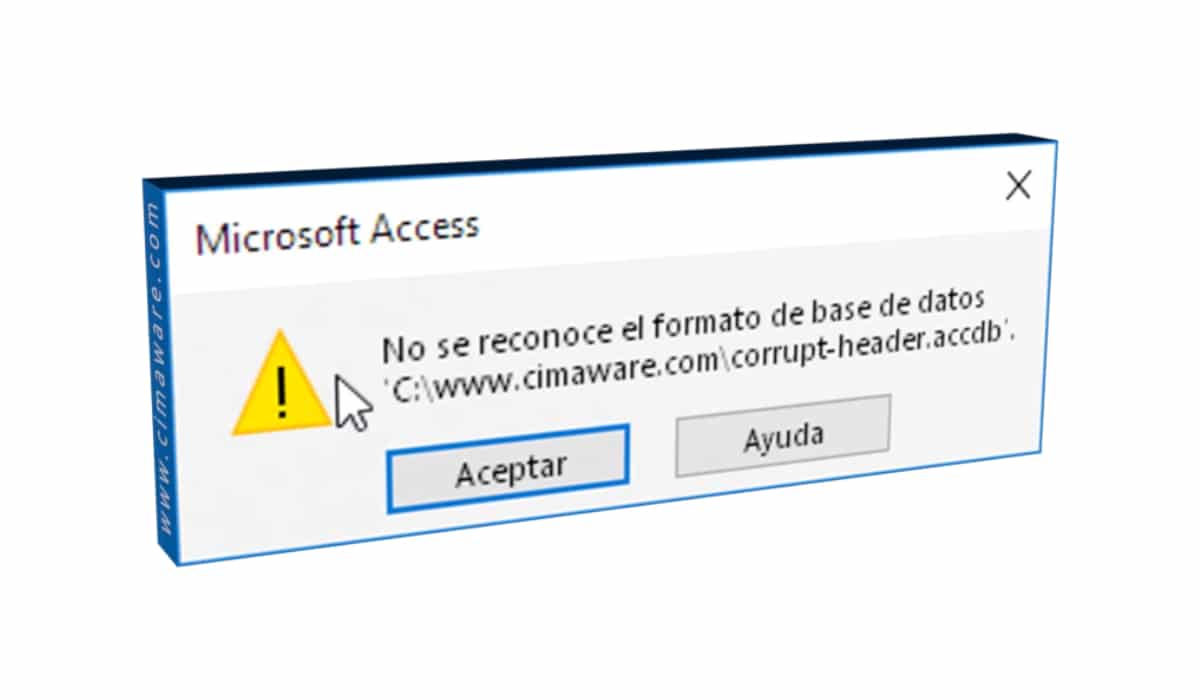
Fysiske feil
Harddisken har flere deler der den kan mislykkes: Skive, aksel, hode, aktuatorarm, aktuatoraksel, strømkontakt, gensere, aktuator eller IDE-kontakt.
Fysiske feil er de farligste som kan oppstå på en harddisk, fordi kan vanligvis ikke repareres. For å kontrollere statusen, fjerner vi enheten fra det vanlige stedet for å håndtere den og sjekk for skader. Vi sjekker eller følger:
- Harddisk Nei. roterer ordentlig eller lager uvanlige lyder.
- Kontroller strømforsyningen og ledningene: bytt ut kablene med nye.
- Koble harddisken til en annen datamaskin (problemet kan være med utstyret vårt og ikke med harddisken).
I disse tilfellene er det tryggeste å gå til spesialiserte selskaper for at de skal bytte harddiskdeler med riktig verktøy, men dette krever a høy kostnad.
Programvarefeil
Det er flere tilfeller av harddiskprogramvarefeil som kan gjelde for din situasjon:
- vises feilmeldinger i systemet eller vises Blå skjerm.
- Systemet går saktere enn vanlig.
- Formater ikke overlagt
- Filkorrupsjon
- Eliminering og uskarp av dokumenter
- virus på harddisken
Vi kan oppdage at levetiden til de interne komponentene på harddisken er skadet, sannsynligvis på grunn av enhetens alder eller på grunn av misbruk vi har gjort av systemet vårt. I så fall må vi ty til spesialiserte teknikere for å hente informasjonen.

Kan jeg reparere en mislykket eller mislykket harddisk?
Her har vi flere situasjoner, hvis problemet er at harddisken har en fysisk sviktvil det være vanskeligere å reparere det, og den eneste løsningen vil være å gå til spesialiserte selskaper.
Hvis harddisken har feil i programvaren din, ja, det vil være håp om å kunne reparere det. I dag har vi mange spesifikk programvare for å gjenopprette hele eller deler av informasjonen fra harddisken. Men vi må huske på at hvis disksvikt er fysisk, disse programvarene vil være ubrukelige.
Programvare og programmer for å reparere en skadet harddisk
Hvis vi oppfatter at driften av systemet er treg, at det høres merkelige lyder eller noe som får oss til å tro at harddisken er skadet, er det første vi bør gjøre utføre harddiskdiagnostikk.
For å gjøre dette kan vi bruke et verktøy som Windows tilbyr oss: CHKDSK. For å få tilgang til dette verktøyet, vil vi skrive nomenklaturen i Windows-søkefeltet nederst til venstre. CHKDSK tillater oss å utføre en diskskanning og reparasjon ganske enkelt etter kommando.
Gjennom Windows kan vi også gjøre følgende:
- Vi skriver "Dette teamet" i Windows-søkemotoren.
- Vi velger enheten, høyreklikker på Egenskaper og får tilgang til Verktøy.
- Her klikker vi på Kontroller og deretter Reparer stasjon og Skann og reparer stasjon.
Vi har også spesialiserte gratis eksterne programmer som HDD Regenerator o CrystalDiskInfo.
Her lar vi deg a artikkelen slik at du kan følge trinnene for å reparere og gjenopprette en harddisk.

Hvordan gjenopprette slettede filer fra harddisken
Når statusen til harddisken er sjekket, kan vi bruke ekstern programvare til å gjenopprette slettede filer fra harddisken. Disse programmene utføre et søk etter slettede filer for å sjekke om de kan gjenopprettes.
Disse programmene kan være:
- Pandora Recovery
- EaseUS Data Recovery Wizard
- Testdisk
- Filergjenoppretting
- Recuva
- DRescue
- Fjern sletting av Plus
Den beste løsningen: gå til spesialiserte selskaper
Det første du må huske på hvis vi ser at harddisken vår er skadet og mislykkes, vil det alltid være lage en kopi eller klone av stasjonen for å sikre at vi ikke mister informasjonen.
Den sikreste og mest effektive løsningen er å gå til spesialiserte selskaper slik at de griper inn i enheten vår og gjenoppretter informasjonen på en sikker måte, siden reparasjon av harddisken vil være en mer komplisert oppgave. Den største ulempen er at dette krever en ganske høye kostnader nesten ved alle anledninger.
I nesten hele sin fysisk eller elektronisk harddiskfeil, krever inngrep fra spesialiserte selskaper som vil utføre reparasjon, endringer eller deler av disken: transplantasjon av plater, reparasjon av firmwaremoduler, rengjøring av hodet osv.